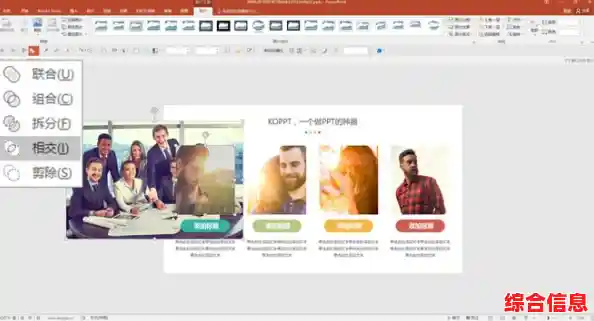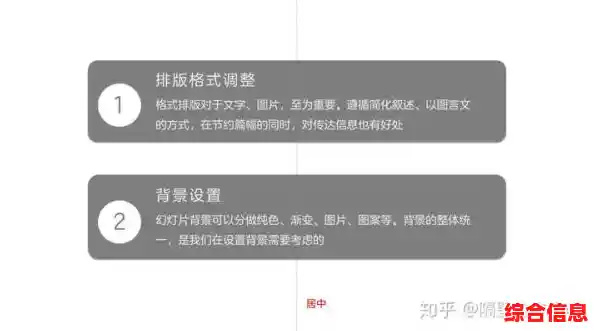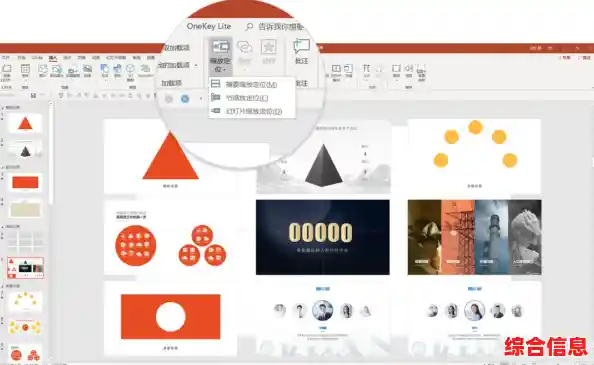你是不是也受够了那些密密麻麻、毫无生气、让人一看就想打瞌睡的PPT?别担心,PPT做不好,很多时候不是你的错,只是没人告诉你那些真正能让幻灯片“活起来”的小秘密,这份指南,就是帮你打破僵局,从零开始,一步步把你的PPT变得吸睛又专业,我们不谈复杂的理论,只说一看就懂、一用就灵的实操技巧。
第一招:告别“Word搬家”,拥抱留白的艺术
新手做PPT最大的误区,就是把幻灯片当成Word文档,拼命往上堆砌文字,PPT是视觉辅助工具,不是你演讲稿的全文打印。
- 核心心法: 一张幻灯片,只说清楚一个核心观点,你的演讲是主线,PPT是路标,而不是说明书。
- 具体做法:
- 精简文字: 把大段文字缩成几个关键词或一句精炼的标题,剩下的,用你的嘴说出来。
- 大胆留白: 别把页面塞得满满当当,元素之间留有足够的空白,就像给画面“呼吸”的空间,留白能让观众的视线自然聚焦到你想强调的内容上,瞬间提升高级感。
- 增大字号: 确保最后一排的观众也能毫不费力地看清你写的是什么,标题要足够大,正文也要有足够的可读性,宁可多分几页,也别在一页上缩小字号。
第二招:用好字体和颜色,建立视觉秩序
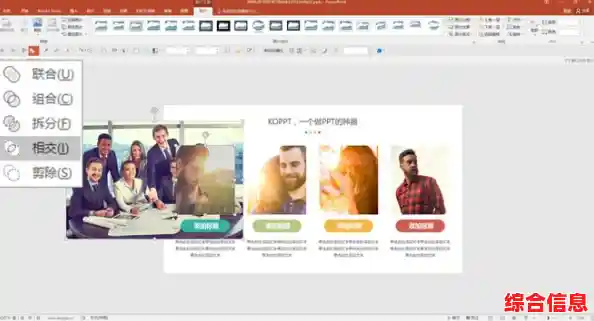
字体和颜色是PPT的“衣服”,穿对了,气质立刻提升。
- 字体选择: 别用那些花里胡哨的艺术字,尤其是默认的宋体(在某些情况下会显得呆板),选择一款简洁的无衬线字体(如微软雅黑、思源黑体),清晰、现代,且不易出错,一份PPT里,中文字体最好不要超过两种:一种用于标题,一种用于正文。
- 颜色搭配: 这是让人头疼的部分,如果你不是色彩专家,一个简单有效的方法是使用“单色系搭配”。
- 方法: 选定一个主色调(比如蓝色),然后通过调整这个蓝色的明暗深浅,得到一套深浅不一的同色系颜色,用最深的做标题,中间色的做强调,最浅的做背景或装饰,这样搭配出来的页面和谐统一,非常有质感。
- 强调色: 你可以再选择一个与主色调形成对比的颜色(比如主色是深蓝,强调色用橙色),只用在最重要的数字或关键词上,能起到画龙点睛的效果。
第三招:让图片成为你的王牌,而不是背景
一图胜千言,但用错图片,效果适得其反。
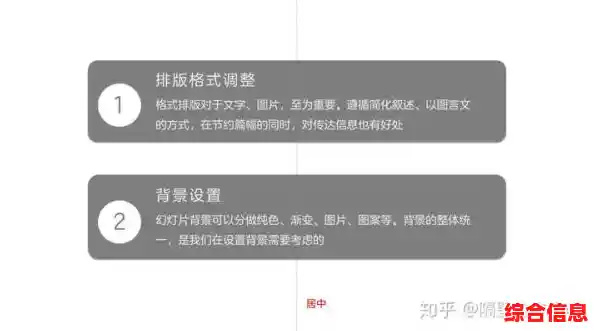
- 图片质量是底线: 坚决杜绝模糊、带水印、低像素的图片,去找一些高质量、高分辨率的图片网站(如Unsplash, Pexels,都有大量免费高清图)。
- 强相关: 图片不是为了好看而好看,它必须服务于你要表达的内容,比如讲“团队合作”,就放一张真实、有感染力的团队协作照片,而不是一张风马牛不相及的风景图。
- 巧用“蒙版”处理图片: 当你想在图片上放文字时,经常会发现文字和图片混在一起,看不清楚,这时,一个神器就派上用场了——蒙版,就是在图片上层叠加一个半透明的色块(通常是黑色或白色,调整透明度到20%-40%),这样既能保留图片的意境,又能让上面的文字清晰可读,瞬间营造出海报般的设计感。
第四招:用简单的形状和图标,实现高级的视觉化
形状和图标是化繁为简的利器,能让抽象的概念变得具体。
- 形状的妙用: 不要只用它来画流程图,你可以用圆角矩形来包裹重点信息,作为标签;可以用线条来分隔内容区域,比粗暴的横线更优雅;可以用圆形来突出数字,让数据更醒目。
- 图标的力量: 当你想表达“电话”、“创意”、“增长”这类概念时,一个简洁的图标远比文字更直观,去一些图标网站(如Iconfont)下载一套风格统一的图标,用在你的PPT里,能极大提升页面的可视化程度,显得非常精致。
第五招:动画和切换,做减法而不是加法
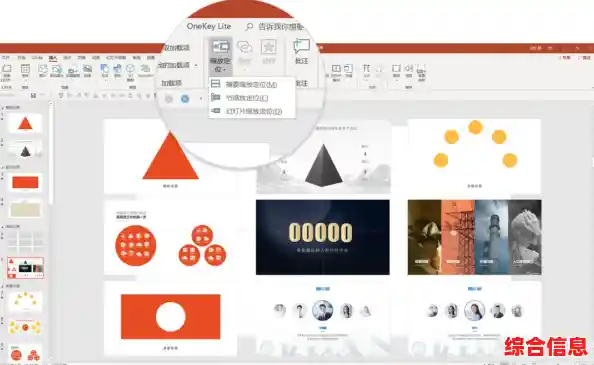
动画用得好是画龙点睛,用不好就是灾难现场。
- 基本原则: 所有动画的目的都是为了引导观众视线,强调内容出现的逻辑顺序,而不是为了炫技。
- 推荐动作: 放弃那些“飞入”、“螺旋飞入”等夸张效果,只使用最基础、最平滑的动画,如“淡入”、“浮入”、“擦除”,这些动画自然不突兀,能安静地完成它的使命。
- 切换效果同理: 页与页之间的切换,就用最简单的“淡入”或“推进”,保证整个演示流畅连贯,不会把观众吓一跳。
也是最重要的一招:保持一致性
这是让你的PPT看起来像一份完整作品,而不是东拼西凑的终极秘诀。
- 从头到尾,使用同一套配色方案。
- 从头到尾,使用同一组字体(标题字体、正文字体)。
- 从头到尾,使用风格统一的图标和图片(比如全部用彩色图标,或全部用线框图标;全部用真实照片,或全部用插画)。
- 统一你的对齐方式,让页面整洁有序。
制作吸睛的PPT,不是一个需要天赋的艺术活,而是一个可以通过练习掌握的技能,从今天起,每次做PPT时,试着运用上面的一两个技巧,你会发现,你的幻灯片正在以肉眼可见的速度变得清爽、有力、令人印象深刻,最好的PPT,是让观众专注于你和你的内容,而不是PPT本身。